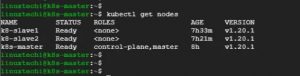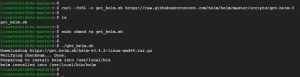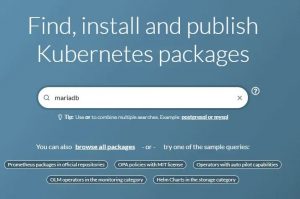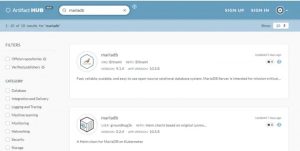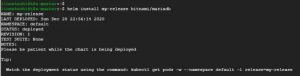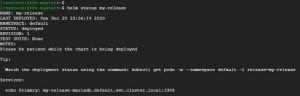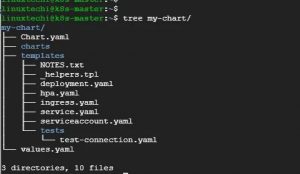Как установить и использовать Helm в Kubernetes
Развертывание приложений в кластере Kubernetes может быть сложной задачей . Часто требуется, чтобы пользователи создавали различные файлы манифеста YAML для создания модулей, служб и наборов реплик. Helm — это менеджер пакетов с открытым исходным кодом для Kubernetes, который позволяет разработчикам легко автоматизировать процесс развертывания и настройки приложений в кластере Kubernetes. Если вы новичок в Kubernetes, вы можете сначала ознакомиться с основными концепциями Kubernetes.
В этом руководстве мы расскажем вам о Helm и о том, как он может использоваться для управления приложениями и пакетами в кластере Kubernetes. На момент написания этого руководства последней версией является Helm v3.
Основные термины и концепции Helm
Как и в случае с любой другой технологией, полезно взглянуть на несколько терминов, чтобы лучше понять, как она работает. Но в основном Helm состоит из двух элементов: Helm, который является клиентом, и Tiller, который является сервером. Тиллер работает внутри кластера Kubernetes. Давайте теперь взглянем на определения:
- Helm : это интерфейс командной строки, который позволяет вам определять, развертывать и обновлять приложения Kubernetes с помощью диаграмм.
- Tiller : это серверный компонент, который работает в кластере Kubernetes и принимает команды от helm. Он обрабатывает развертывание и настройку программных приложений в кластере.
- Диаграмма : это набор пакетов helm, которые включают файлы конфигурации и шаблоны YAML, которые отображаются в файлах манифеста Kubernetes. На одной диаграмме можно развернуть простое приложение, такое как модуль memcached или полноценное веб-приложение с базой данных и т. Д. Диаграммы довольно легко создавать, публиковать и публиковать.
- Хранилище диаграмм : это место или база данных, где диаграммы можно собирать и публиковать.
- Выпуск : это экземпляр диаграммы, работающий внутри кластера Kubernetes. Его можно устанавливать столько раз, сколько возможно, по желанию пользователя, и каждый раз, когда это происходит, создается новый выпуск.
Helm упрощает развертывание, а процессы стандартизируются и допускают повторное использование. Это делает его отличным способом управления кластером Kubernetes. Таблицы Helms особенно полезны тем, что помогают начать работу с нуля.
Как установить Helm в кластере Kubernetes
Поскольку Helm работает в кластере Kubernetes, убедитесь, что вы сначала настроили кластер Kubernetes. Также убедитесь, что все узлы готовы. Вы можете добиться этого, выполнив команду из плоскости управления:
$ kubectl get nodes
Есть несколько способов установить helm, но самый простой из них — использовать автоматизированный скрипт. Итак, загрузите автоматизированный скрипт с помощью команды curl, как показано:
$ curl -fsSL -o get_helm.sh \ https://raw.githubusercontent.com/helm/helm/master/scripts/get-helm-3
Предоставьте разрешения на выполнение при выполнении сценария следующим образом.
$ chmod 700 get_helm.sh $ ./get_helm.sh
Helm будет установлен в каталог /usr/local/bin .
Чтобы проверить версию helm, запустите:
$ helm version
Использование Helm в кластере Kubernetes
Первым шагом в использовании helm является установка диаграмм в вашей локальной системе. Центр артефактов содержит сотни общедоступных репозиториев диаграмм, которые вы можете установить локально в своей системе. Artifacts Hub — это проект с открытым исходным кодом, который содержит тысячи пакетов Kubernetes.
Чтобы установить диаграмму из хаба «Артефакты», найдите ее имя в текстовом поле. В этом примере мы ищем диаграмму MariaDB.
Когда вы нажмете ENTER, вам будет предоставлен список диаграмм на выбор.
Выберите желаемую диаграмму, и вам будет предоставлен список инструкций по ее установке.
Добавление репозитория диаграмм
Перед установкой диаграммы вам сначала нужно добавить репозиторий диаграмм. Для этого используйте синтаксис:
$ helm repo add [chart_repo] [chart URL]
Например, чтобы установить диаграмму MariaDB, выполните:
$ helm repo add bitnami https://charts.bitnami.com/bitnami
Вывод подтвердит, что репозиторий диаграмм был успешно добавлен в вашу систему.
Установка диаграммы
После добавления репозитория диаграмм вы можете установить диаграмму, используя синтаксис:
$ helm install [release-name] [chart_repo]/[chart-name]
Например, чтобы установить диаграмму MariaDB с именем my-release, выполните:
$ helm install my-release bitnami/mariadb
Клиент helm распечатывает список созданных ресурсов и дополнительные шаги настройки, которые вы можете предпринять.
После этого вы можете вывести список установленных диаграмм с помощью команды:
$ helm ls
Чтобы перечитать информацию о конфигурации, выполните:
$ helm status release-name
В этом случае:
$ helm status my-release
Создание собственной диаграммы
Вы также можете создать свой собственный график, используя команду:
$ helm create chart-name
Например, чтобы создать диаграмму под названием my-chart, выполните:
$ helm create my-chart
Вы можете проверить структуру каталогов диаграммы, используя показанную древовидную команду:
$ tree my-chart/
Удаление диаграммы
Чтобы удалить диаграмму, используйте синтаксис
$ helm delete release-name
Например, чтобы удалить текущий установленный график, команда будет иметь вид:
$ helm delete my-release
Получать помощь
Чтобы получить больше возможностей по использованию интерфейса командной строки helm, выполните команду ниже
$ helm get -h
Заключение:
Для получения дополнительной информации о helm и его командах, пожалуйста, ознакомьтесь с документацией helm.